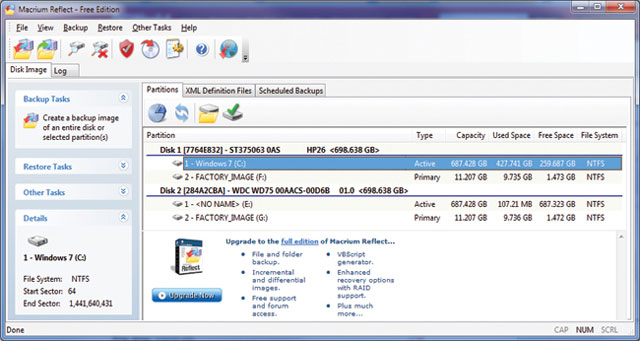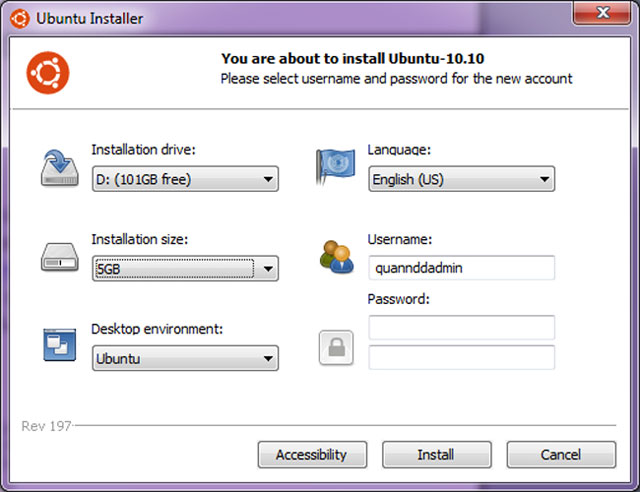| handcock | Date: Thứ 5, 2011-06-30, 11:19 AM | Message # 1 |
 Đến gần khí quyển
Group: Administrators
Messages: 1074
Reputation: 10
Status: Offline
| Làm thế nào để cài lại HĐH Windows, khôi phục dữ liệu khi hệ thống gặp sự cố 1 cách nhanh, gọn và an toàn? Thông tin bên dưới sẽ giúp bạn chuẩn bị, sẵn sàng khi máy tính gặp thảm họa.
Windows

Định dạng lại (re-format) ổ cứng, cài lại hệ điều hành (HĐH) và những thứ cần thiết sẵn sàng cho công việc này không hề dễ dàng. Bạn phải lần lượt thực hiện các bước là sao lưu dữ liệu, thông tin cá nhân, định dạng lại ổ cứng, cài đặt HĐH, trình điều khiển thiết bị, phần cứng (driver), cài đặt những ứng dụng cần thiết và kết thúc bằng việc chép lại dữ liệu sao lưu vào hệ thống. Tất cả việc này sẽ “ngốn” khá nhiều thời gian, tuy nhiên đây là những việc phải thực hiện khi máy tính hoạt động chậm chạp 1 cách bất thường hoặc không ổn định và nhất là trường hợp máy tính bị nhiễm virus, malware.
Sao lưu hệ thống
Phương thức tạo ảnh phân vùng hệ thống và lưu giữ trong 1 phân vùng riêng (sao lưu hệ thống) là cách để giữ hệ thống an toàn hơn và cũng giúp bạn trở lại với công việc nhanh nhất khi hệ thống gặp sự cố. Hãy ưu tiên thực hiện việc này trước khi hệ thống “dở chứng”.
Bạn nên tạo tập tin ảnh phân vùng khi hệ thống ở trạng thái tốt nhất, chẳng hạn đã cập nhật đầy đủ các bản sửa lỗi HĐH thông qua Windows Update, cài đặt các ứng dụng cần thiết cho công việc, cá nhân hóa hệ thống theo nhu cầu sử dụng và kiểm tra tình trạng hệ thống qua Action Center. Hiện có rất nhiều tiện ích sao lưu hệ thống miễn phí lẫn trả phí như Macrium Reflect Free Edition hoặc Genie Backup Manager Home hỗ trợ nhiều phương thức sao lưu khác nhau, từ CD/DVD, thiết bị lưu trữ gắn ngoài (bút nhớ, ổ cứng) và cả ổ cứng mạng.
Bên cạnh đó, một số tiện ích có sẵn trong các đĩa CD Hiren’s Boot, Ultimate Boot CD, Bart’sPE như Drive Image của PowerQuest, Norton Ghost của Symantec, DriveWorks của V Communications, Acronis True Image của Acronis cũng là những tiện ích sao lưu hệ thống đáng giá, bạn có thể sử dụng bất cứ phần mềm nào hoặc đĩa CD nào tùy thói quen của mình. Lưu ý là việc khôi phục hệ thống từ tập tin ảnh phân vùng sẽ xóa và chép đè tất cả dữ liệu trong phân vùng đó. Nếu không cẩn thận, sẽ rất khó cứu dữ liệu trong trường hợp chọn nhầm phân vùng cần khôi phục.
Bên cạnh đó, bạn đọc cũng nên thường xuyên thực hiện sao lưu dữ liệu cá nhân. Do tính chất quan trọng của dữ liệu cá nhân, cần tách bạch giữa việc sao lưu hệ thống và dữ liệu cá nhân.
Sao lưu trình điều khiển
Tìm và cài đặt trình điều khiển thiết bị phần cứng (driver) tương thích với HĐH đang sử dụng sẽ “ngốn” khá nhiều thời gian khi phải cài lại HĐH. Tiện ích miễn phí Double Driver 4.1 giúp việc sao lưu tất cả driver hệ thống nhanh chóng và dễ dàng. Sau khi cài đặt, chọn Scan để tiện ích quét hệ thống và liệt kê danh sách các driver đang sử dụng, nhấn chọn các driver thiết bị phần cứng cần lưu trữ hoặc chọn “check all” để chọn tất cả.
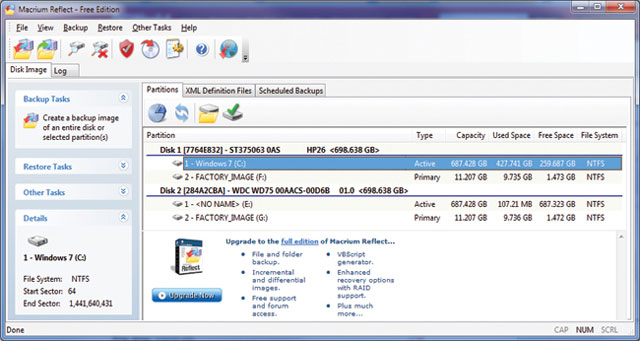
Macrium Reflect Free Edition miễn phí, dễ sử dụng.
An toàn hệ thống
“Phòng bệnh hơn chữa bệnh”, đã có nhiều bài viết giới thiệu với bạn đọc những “vệ sĩ” tốt nhất có thể bảo vệ máy tính của bạn trước những mối đe dọa bảo mật; từ những phần mềm chống virus miễn phí, có phí cho đến những bộ phần mềm bảo mật với đầy đủ những tính năng chống virus, spyware, spam, tường lửa. Nhiều người cho rằng hệ thống sẽ an toàn hơn, được bảo vệ tốt hơn nếu cài đặt nhiều phần mềm chống virus. Tuy nhiên, việc bảo vệ quá mức này sẽ không tốt vì xảy ra tranh chấp giữa các phần mềm khi chúng giành quyền kiểm soát hệ thống. Bên cạnh đó, chúng còn chiếm dụng bộ nhớ và ảnh hưởng đáng kể đến hiệu suất hệ thống.
Nếu sử dụng Windows 7, bạn đọc có thể tận dụng những tính năng bảo mật sẵn có như tính năng kiểm soát người dùng UAC. Tường lửa “2 chiều” Windows Firewall kiểm soát hiệu quả hơn cả luồng dữ liệu đi ra cũng như đi vào máy tính. Windows Defender hoặc Microsoft Security Essentials, bộ công cụ bảo mật miễn phí của Microsoft với khả năng phòng chống spyware khá tốt kết hợp cùng những tính năng bảo mật của trình duyệt web như chống giả mạo phishing, loại bỏ cửa sổ pop-up khi lướt web.
Ubuntu Linux
Ubuntu là HĐH miễn phí mã nguồn mở dựa trên nhân Linux. Tuy không thể so sánh về mức độ phổ biến nhưng xét về tính thân thiện, đơn giản và dễ sử dụng đối với người dùng thì Ubuntu không hề kém Windows. Bạn có thể tham khảo thêm “12 lý do để thử ngay Ubuntu 10.10”. Một ưu điểm đáng kể nữa là Ubuntu (và Linux nói chung) không phải là mục tiêu nhắm đến của virus, malware. Như vậy, ngoài việc sử dụng Ubuntu song song với Windows thì bạn đọc còn có trong tay 1 công cụ hữu hiệu để kiểm tra khi hệ thống gặp sự cố.
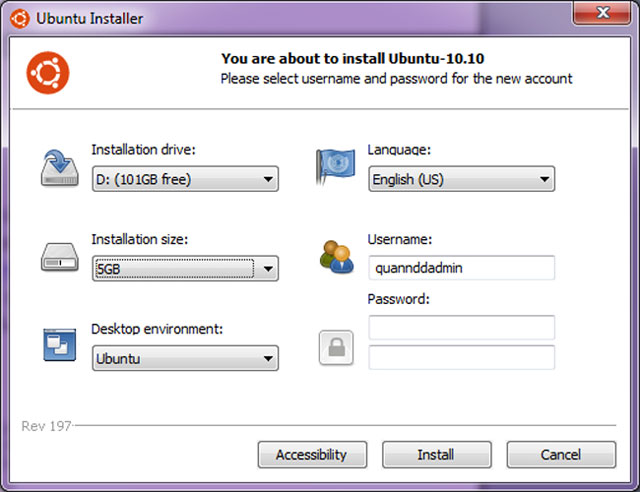
Ubuntu Installer hỗ trợ việc cài đặt Ubuntu trực tiếp trong Windows.
Trước tiên, bạn cần tải về tập tin ảnh Ubuntu 10.10. Giải nén tập tin vừa tải về bằng tiện ích tạo, chỉnh sửa tập tin ảnh (.iso) như IsoBuster, UltraIso và sau đó là khởi chạy tập tin wubi.exe để cài đặt. Quá trình cài đặt cũng rất đơn giản, bạn chỉ việc giới hạn phân vùng cài đặt tùy dung lượng trống của ổ cứng, thiết lập tài khoản người dùng và nhấn chọn Install. Khởi động lại máy sau khi cài đặt, Windows Boot Manager sẽ có thêm tùy chọn khởi động Ubuntu.
Kế tiếp, cài đặt phần mềm chống virus tương thích với Ubuntu như ClamAV. Trên giao diện màn hình chính, chọn Applications. Ubuntu Software Center. Nhấn chọn mục Edit. Software Sources và chọn mục “Downloadable from the Internet”, bạn cần đánh dấu tùy chọn cả 4 mục trước khi nhấn Close. Trở lại cửa sổ Ubuntu Software Center, chọn Accessories, gõ từ khóa ClamTK vào khung tìm kiếm. Trong bảng liệt kê các phần mềm chống virus, nhấn More Info để kiểm tra thông tin hoặc nhấn chọn Install để cài đặt. Trường hợp HĐH Windows bị nhiễm virus, malware. Khởi động hệ thống với Ubuntu, chọn Applications. Accessories. Virus Scanner để kiểm tra.
Theo PC World VN (PCW)
Earthandsky-Exciting Personal Website-Join Us and feel!

|
| |
|
|